W tym poradniku pokażę ci, jak zapisać projekty w DaVinci Resolve. Bez znaczenia czy jesteś profesjonalnym edytorem wideo czy hobbystą, zapisywanie twojej pracy jest niezbędnym krokiem, aby mieć pewność, że zawsze będziesz mógł do niej wrócić. Przejdźmy razem przez proces, dzięki któremu będziesz mógł łatwo i efektywnie zapisać swoje projekty.
Najważniejsze wnioski
- Możesz zapisać projekty w DaVinci Resolve za pomocą menu lub skrótu klawiszowego.
- Regularne zapisywanie jest ważne, aby uniknąć utraty danych.
- Raz zapisane projekty można łatwo odzyskać lub usunąć.
Instrukcja krok po kroku
1. Zapisz projekt
Kiedy pracujesz nad swoim projektem w programie DaVinci Resolve i jesteś gotowy, aby go zapisać, przejdź najpierw do górnej belki menu. Wybierz tam pozycję File.
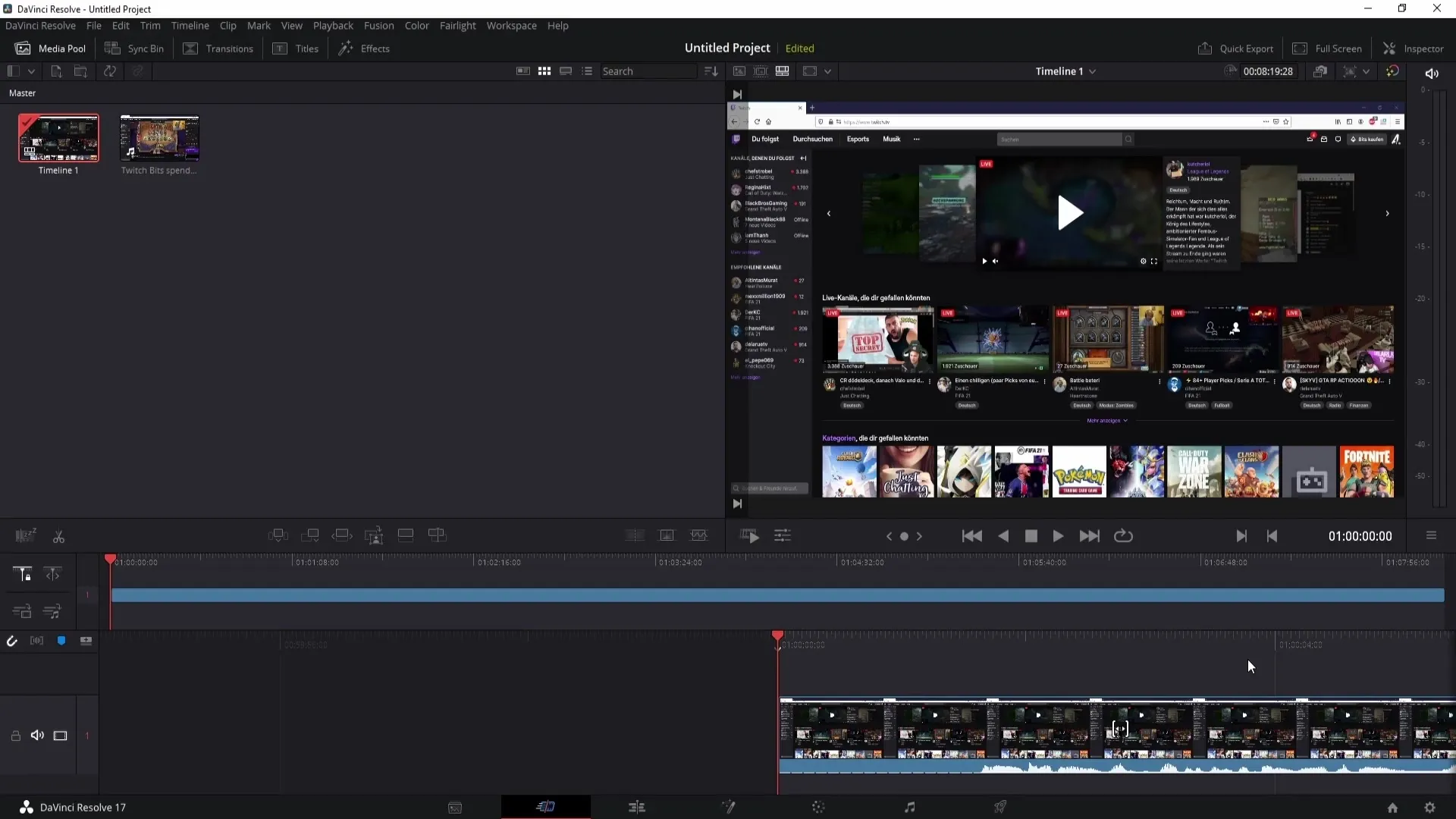
Poniżej menu File znajdziesz opcję wyboru Zapisz projekt. Możesz również skorzystać ze skrótu klawiszowego Ctrl + S, aby przejść bezpośrednio do trybu zapisywania. Wybierz tę opcję, aby kontynuować.
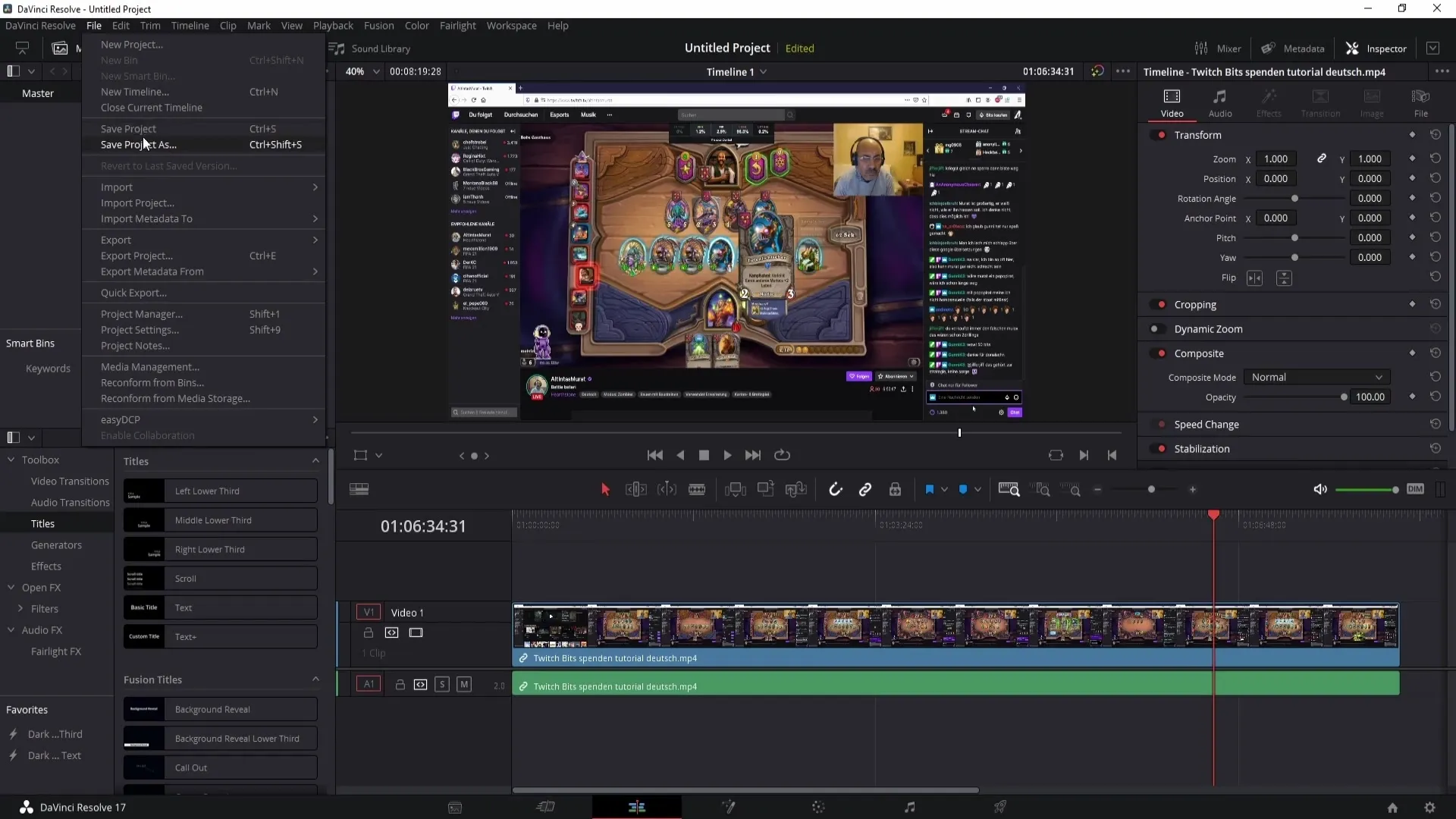
2. Nadaj nazwę projektowi
Po wywołaniu funkcji zapisywania, nadaj nazwę swojemu projektowi. W tym przykładzie nazwałem projekt po prostu ABC. Możesz jednak wybrać dowolną nazwę, która pasuje do twojego projektu. Następnie kliknij przycisk Zapisz.
Jeśli nazwa już istnieje, zostaniesz poproszony o podanie nowej nazwy. W takim przypadku mógłbym nazwać projekt 1 2 3 4 i kliknąć Zapisz.
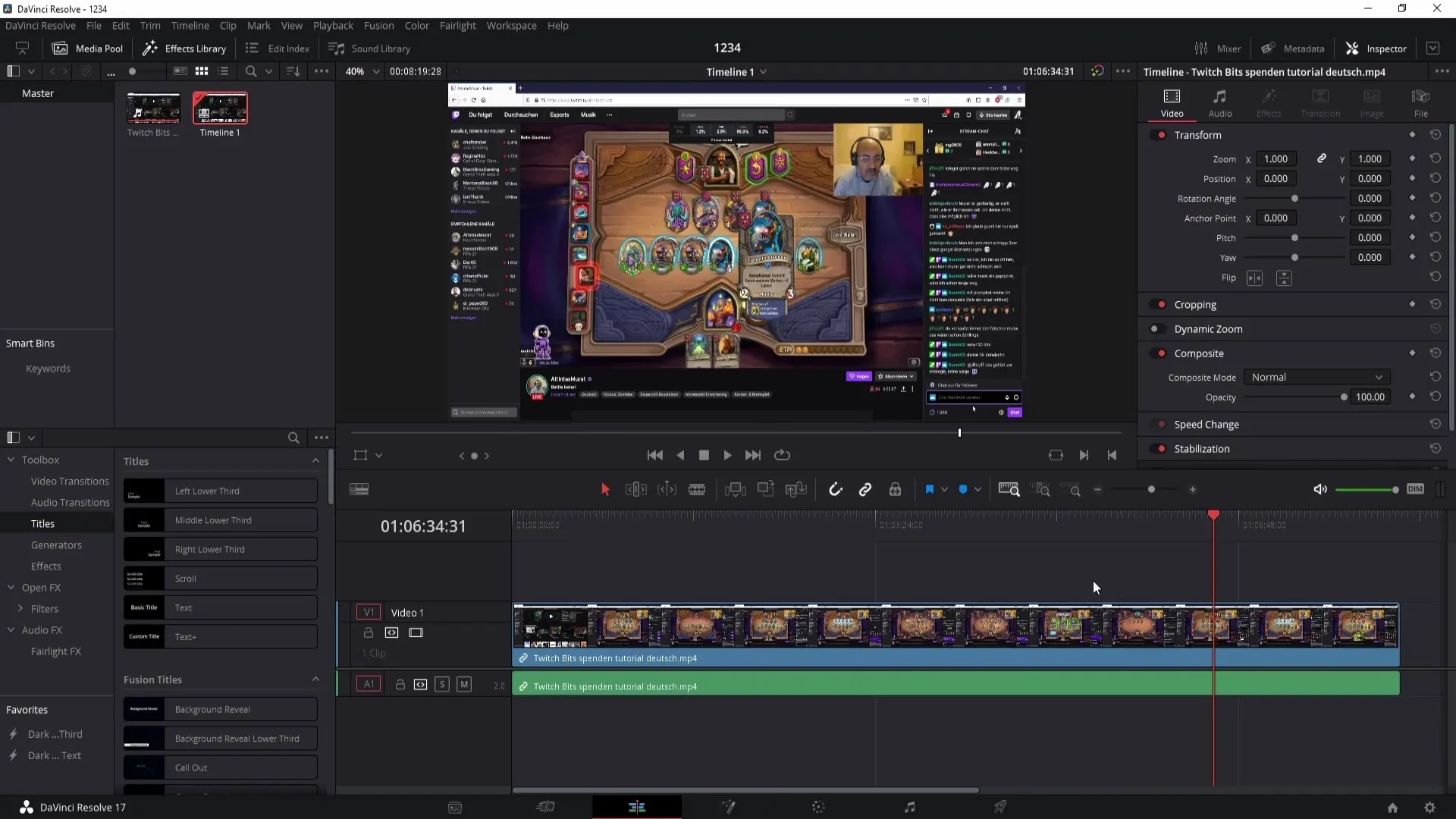
3. Regularne zapisywanie
Zalecam regularne zapisywanie projektu podczas pracy. Pomaga to nie tylko zachować postęp, ale również chroni przed nieprzewidzianymi problemami z oprogramowaniem lub brakiem prądu.
4. Zamknij program DaVinci Resolve
Po pomyślnym zapisaniu projektu, możesz bezpiecznie zamknąć program DaVinci Resolve. Twoje postępy są teraz zintegrowane z oprogramowaniem i będą dostępne po ponownym uruchomieniu.
5. Wyszukiwanie projektów
Aby później odnaleźć zapisany projekt, ponownie otwórz DaVinci Resolve poprzez podwójne kliknięcie na ikonie programu. Po krótkim oczekiwaniu powinieneś zobaczyć okno Projects, w którym wymienione są wszystkie twoje zapisane projekty.
Na przykładzie widzę tutaj projekt 1 2 3 4, który wcześniej zapisałem. Aby otworzyć projekt, wystarczy na niego kliknąć podwójnie.
6. Usuwanie projektów
Jeśli nie potrzebujesz już danego projektu, możesz go również usunąć z okna Projects. Po prostu kliknij raz na wybranym projekcie, aby go zaznaczyć. Możesz użyć klawisza Backspace, aby usunąć projekt, lub naciśnij prawym przyciskiem myszy na projekcie i wybierz opcję Usuń.
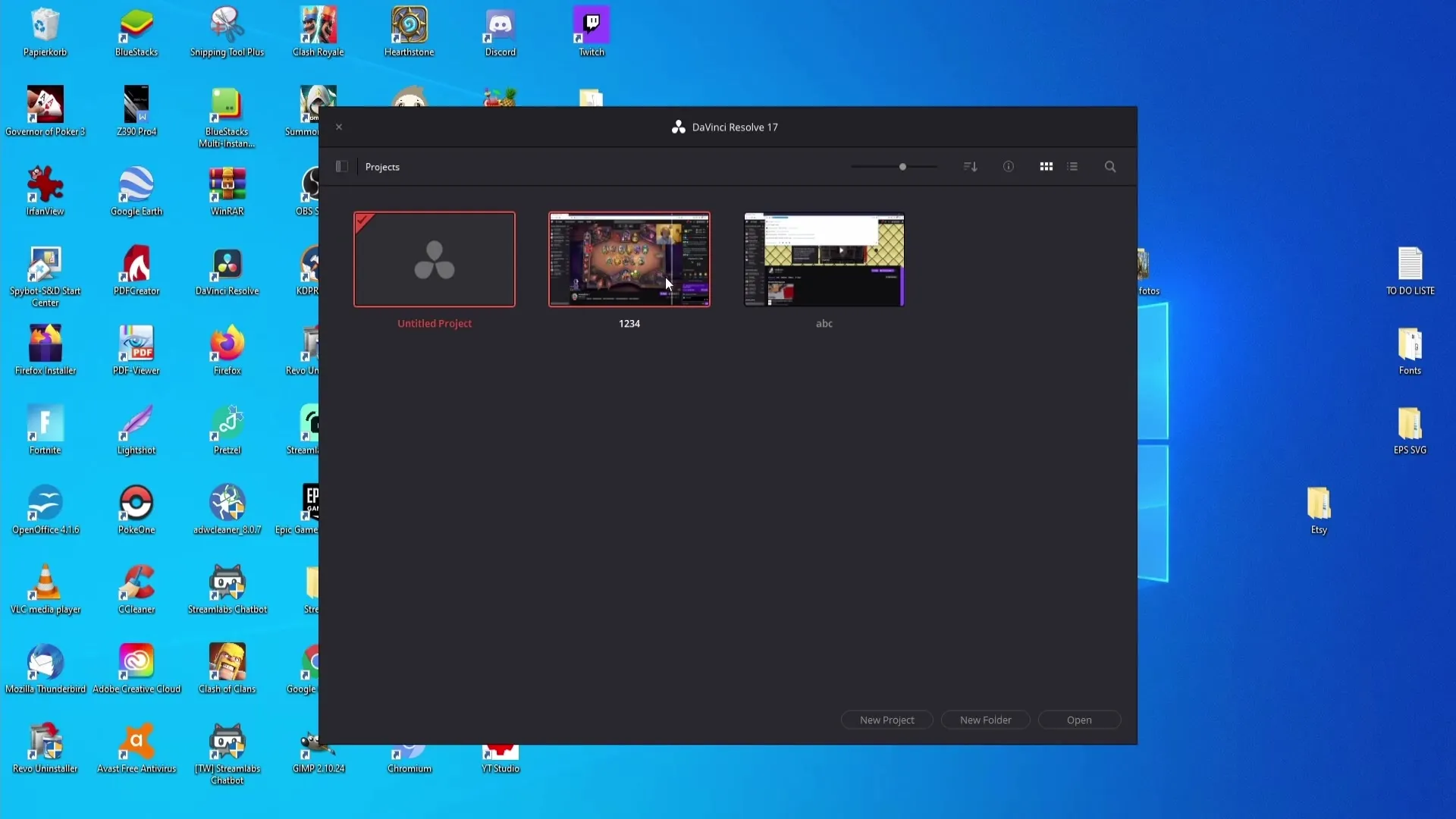
Podsumowanie
W tym poradniku nauczyłeś się, jak zapisać i później odnaleźć projekty w programie DaVinci Resolve. Kroki, które omówiliśmy, nie tylko zapewniają jasne wskazówki dotyczące zapisywania, ale również przypominają o regularnym zapisywaniu, aby zachować postęp.
Najczęściej zadawane pytania
Jaki skrót klawiszowy mogę użyć, aby zapisać mój projekt?Możesz użyć kombinacji klawiszy Ctrl + S.
Jak mogę później ponownie otworzyć mój projekt?Otwórz DaVinci Resolve i kliknij nazwę projektu w oknie Projects.
Czy mogę usunąć zapisane projekty?Tak, możesz usunąć projekt, klikając go prawym przyciskiem myszy i wybierając opcję Usuń.


